Mac 上的 Spotify 無法播放聲音? 這是修復方法
Mac 已成為我們日常生活的重要組成部分,我們使用它們來工作、溝通和娛樂。 如果 Spotify 一直在玩,突然 Mac 不播放聲音 那麼你就得想辦法解決它。 這個問題可能是內部的,也可能是外部的。 如果您不知道它的來源,我們將在本指南中分享幾種可能的解釋和解決方案。 繼續閱讀並了解更多詳細信息。
內容指南 第 1 部分. 為什麼 Mac 上 Spotify 可以播放但沒有聲音?第 2 部分. 如何修復 Mac 上的 Spotify 沒有聲音問題?第 3 部分:如何在沒有 Premium 的情況下從 Spotify 下載音樂?結論
第 1 部分. 為什麼 Mac 上 Spotify 可以播放但沒有聲音?
Spotify 是世界上最大的音樂流媒體服務,音樂愛好者可以在 Android 應用程序和 iOS 應用程序上訪問其音樂庫。 您還可以下載桌面應用程序(適用於 Chromebook、Linux、Mac 和 Windows)。 然而,當你的 的Macbook 和 Spotify 相處不好,可能會滋生挫敗感和煩惱。
Mac 上的 Spotify 不播放聲音有多種原因。 要解決它,您需要首先診斷問題。 以下是一些可能的原因:
- Mac 上的音量已被有意或無意地靜音
- 在不知不覺中連接了藍牙設備或其他輸出設備
- Macbook 上沒有足夠的存儲空間來運行 Spotify 應用程序
- Mac 上的防火牆設置拒絕訪問 Spotify
- 過時的 macOS 或 Spotify 應用程序
第 2 部分. 如何修復 Mac 上的 Spotify 沒有聲音問題?
Mac 上的 Spotify 無法播放聲音嗎? 如果是這種情況,那麼您需要運行一些操作來以最小的麻煩解決問題。 以下是您需要嘗試的一些解決方案。
1.先檢查音量
儘管看起來很簡單,但第一件事就是檢查 Mac 上的音量並確保它沒有靜音。 單擊菜單欄或控制中心中的聲音控件,然後拖動滑塊以調節音量。
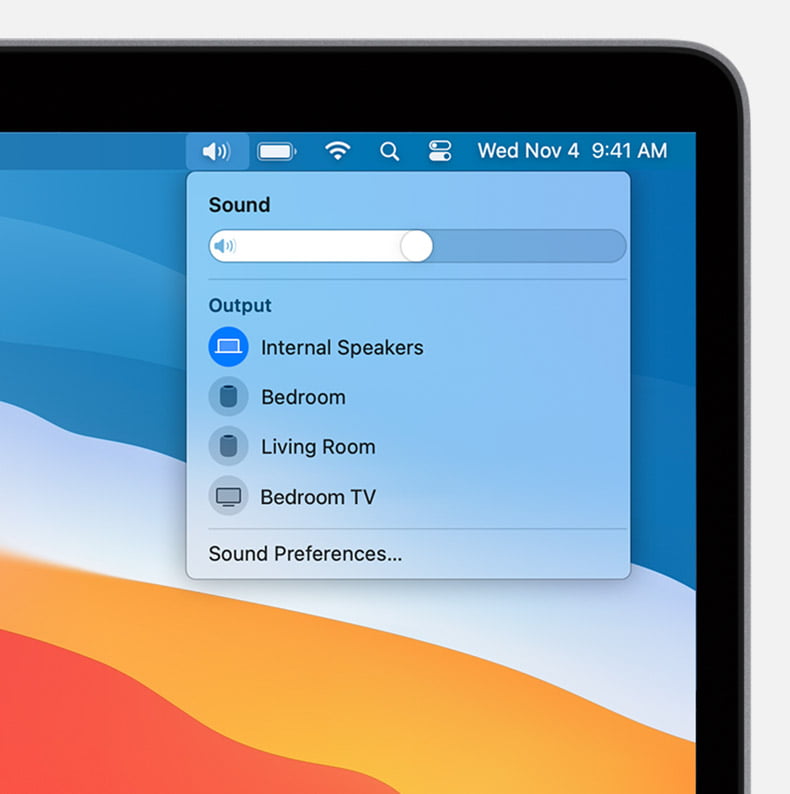
2. 檢查聲音首選項
您確定在 MacBook 上播放 Spotify 時選擇了正確的揚聲器作為輸出設備嗎? 如果您的 Mac 連接了外部音頻設備(例如智能揚聲器、耳機等),請嘗試斷開連接。 然後,點擊“系統偏好設置”>“聲音”,檢查選擇哪個設備作為輸出,並確保未選擇“靜音”。 最後,再次在 Spotify 上播放歌曲,看看問題是否得到解決。
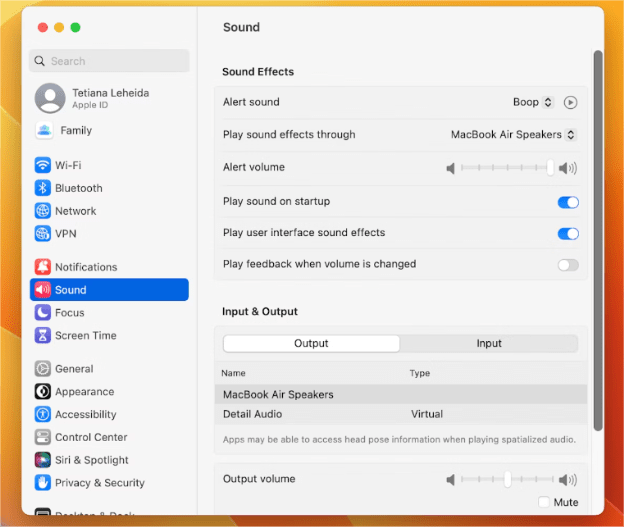
3. 在 Mac 上檢查存儲
如果 Mac 上的 Spotify 無法播放聲音,請檢查 Macbook 的存儲空間。 Spotify 建議至少使用 250 MB 的存儲空間,以確保通過該服務正確傳輸歌曲。 如果您的驅動器幾乎已滿並且 Spotify 無法播放歌曲,請清除一些照片或刪除一兩個應用程序,然後再次播放 Spotify。
4. 暫時禁用您的防火牆
Mac 中的防火牆可能會因安全問題而阻止 Spotify,並導致應用程序無法打開或聲音無法正常播放。 暫時禁用防火牆並檢查是否可以再次播放 Spotify。
- 在 Mac 設備上,單擊 Apple 圖標菜單。
- 向下滾動,然後單擊“系統首選項”>“安全和隱私”,然後單擊“防火牆”。
- 點擊鎖定圖標,它會要求您的系統密碼才能解鎖,請輸入密碼。
![]()
- 接下來,選擇防火牆選項。
- 選擇 Spotify,然後選擇“允許傳入連接”。
- 最後,再次啟動 Spotify 應用程序。
5. 更新狀態 macOS 或 Spotify應用
如果系統不是最新的,您的 Mac 可能會導致大量錯誤進入系統。 這就是為什麼定期檢查 macOS 更新很重要,這樣您就不會遇到 Mac 上的 Spotify 無法播放聲音等問題。 您還應該更新 Spotify 應用程序以獲得聲音設置的最新更新。
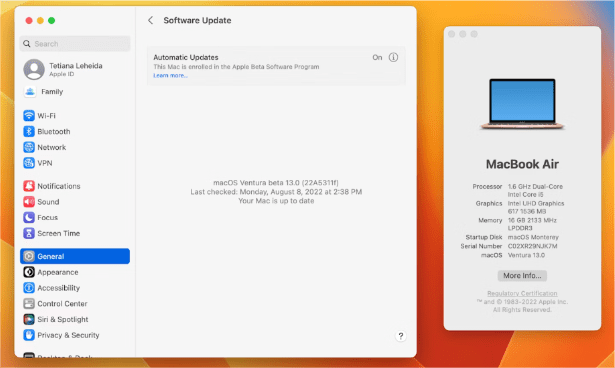
當一切都無效時,請與 Apple 和 Spotify 的客戶支持人員聯繫,了解問題是否出在他們這邊。
第 3 部分:如何在沒有 Premium 的情況下從 Spotify 下載音樂?
如果以上選項都無法解決 Mac 上的 Spotify 不播放聲音的問題,我們建議您使用這個終極方法。 如果您想避免 Mac 上的 Spotify 播放問題,例如沒有聲音,或者 Mac 上的 Spotify 錯誤代碼 17,你可以嘗試使用 音樂軟體 Spotify Music Converter。 它可以幫助將 Spotify 歌曲轉換為 MP3 歌曲和其他音頻格式。 然後您就可以在其他設備上播放 Spotify,並且沒有任何限制的聲音。
音樂軟體 Spotify Music Converter 是您管理下載音樂的首選應用程式。它具有適合所有用戶的簡單介面。該應用程式以大約 5 倍的快速轉換速度運行,並保持歌曲的原始品質。它還不會失去元數據,包括藝術家、歌曲、藝術家姓名和歌曲的持續時間等。此介面支援的一些檔案格式包括 AAC、MP3、FLAC、M4A、WAV 和 AC3 等。
有了 AMusicSoft,您無需擔心,因為您可以選擇在沒有高級訂閱的情況下下載音樂,並且仍然可以離線收聽 Spotify 歌曲。這甚至可以節省您的網路費用,或者當您處於網路狀況不佳的區域時。現在,讓我們看看如何使用這個轉換器 下載 Spotify 歌曲.
- 下載、安裝並運行 AMusicSoft Spotify Music Converter 在您的 Mac 裝置中
- 使用拖放功能將歌曲加載到應用程序界面上,可以是播放列表或專輯

- 選擇正確的輸出格式或輸出文件所需的文件夾

- 單擊“轉換”開始轉換為 MP3 文件格式,並在界面上檢查文件是否已更改為正確的文件格式。

結論
解決聲音問題(例如 Mac 上的 Spotify 不播放聲音)並不總是那麼容易。 我們上面分享的這些技巧可以作為起點,指導您完成修復聲音所需的所有步驟。 聲音問題並不是播放 Spotify 時遇到的唯一問題。 當修復程序對 Spotify 不起作用時 音樂軟體 Spotify Music Converter 在數百種其他數字解決方案中派上用場。
人們也讀
Robert Fabry 是一位熱心的部落客,也是一位熱衷於科技的愛好者,也許他可以透過分享一些技巧來感染你。他也對音樂充滿熱情,並為 AMusicSoft 撰寫過這些主題的文章。